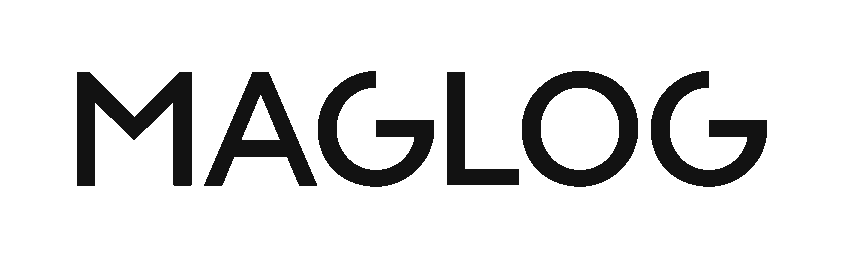- After Effectsの代わりになる無料ソフトを紹介・比較します。
- After Effectsの代わりになる最も優秀な無料ソフトを決めます。
AfterEffectsはAdobe社が提供する映像制作ソフト。実写合成からモーショングラフィック、リリックビデオまで幅広く活躍する優秀なソフトですが、ネックとなるのがやはりお値段です。
After Effectsを契約するといくらかかる?
| 年間の通常価格 (年間) | セール価格 (年間) | セール期間 | 最新のセール | |
|---|---|---|---|---|
| Adobe公式 After Effects 単体 | 34,680 円 | 前回 17,340 円 *初回購入のみ | 前回セール ~2024年11月29日 | Adobe公式で見る |
| Amazon After Effects 単体 | 販売なし | - | ||
| Adobe公式 コンプリート | 86,880 円 | 前回 43,440 円 | 前回セール ~2024年11月29日 | Adobe公式で見る |
| Amazon コンプリート | 78,192 円 | 前回 42,480 円 | 前回セール ~2024年12月6日 *Amazonを通じて 初めて購入する人限定 | Amazonで見る |

公式の価格・各プランはこちらでチェックできます。
年間3万円以上と、仕事で本格的に使う人でなければ無視できない金額の出費です。そこで、After Effectsの代わりにタダで使えるソフトを調査&一通り実際にダウンロードして試してみました。この記事で各ソフトの使用感やAfetr Effectsとの比較をまとめていきます。
先に結論だけを言うと『使うべきソフトは用途による』。それでも一つだけ挙げるなら『AviUtl』が良さげでした。

紹介に入る前に、Afte Effects初心者の方へ1点だけ提案です。
初心者にはAfterE ffectsの代替になる無料ソフトより、お金を払ってでも本家AfterEffectsを使うことをオススメしたいです。理由は、AfterEffectsを使ったほうが将来的には安く済ませることができるから。詳しい理由は以下の記事で解説します。もともとイラレ初心者に向けて書いた記事ですが、After Effectsでも大義は同じですので読み替えてみてください。
- 大きな更新履歴
- 2021年:記事公開
- 2022年3月:情報を大幅アップデート
- 2024年11月:最新の情報に更新
無料で使えるAfterEffectsの類似ソフト
AfterEffectsと類似したソフトは無料のものでもいくつか出ています。オープンソースの『AviUtl』、シネマティック機材を多数販売する会社が公開しているプロ向け動画編集ソフトの無料版『DavinciResolve』など。
この記事でまとめる価値がありそうだったものは以下の3つ。
- Davinci Resolve
- Blender
- AviUtl
以前、別の記事でPhotoshopの代わりになる無料ソフトを探したのですが、その時と比べて数は少ないですね。
After Effectsで映像制作を行う場合、その用途は非常に幅広いです。たとえば、モーショングラフィックスや3DCG、実写映像の合成(VFX)などがあります。
今回、さまざまな無料ソフトを試してみてわかったのは、After Effectsが提供するすべての機能を1つにまとめた無料ソフトは、おそらく存在しないということ。
しかし、「モーショングラフィックスに特化」「実写合成に特化」といったように、目的を限定すれば無料ソフトでも対応できそうでした。
最も多機能だが高難易度な有名ソフト『Davinci Resolve』
この手の話題で必ず紹介しておきたいのがDavinciResolve。オーストラリアのプロ用途向け映像機器メーカーが展開するソフトで、無料の『Davinci Resolve』と有料の『Davinci Resolve Studio』があります。かなり有名です。

Davinci Resolveでできることを初心者向けに説明すると、動画編集ができる上にAfter Effectsでできる表現もちょっと再現できるソフトです。また、Adobeソフトが分かる人向けに説明するなら『Premiere Pro』と『After Effectsをノードで操作するバージョン』を合わせたソフト。
Davinciが得意とするのはカラーコレクションやカラーグレーディングといった色に関連する機能と、合成系の機能。
Davinciには多数のエフェクトが備わっていますが、AfterEffectのような豊富さとまではいかないので、自分が作りたい映像とマッチするエフェクトが搭載されているか調べてみるといいでしょう。Davinci公式が主要な搭載エフェクトをこちらのページで解説しています。カラーグレーディングは特に評判が良く、中にはカラグレだけをこのDavinchでやってからPremierePro/Efter Effectsに移動して編集するような人もいるくらいです。
一方で難しいのは、DavinciResolveの操作方法です。
AfterEffectsで編集する時は『レイヤー』を使って作業を進めるので、直感的で分かりやすいです。これと比較してDavinciで編集する時はレイヤーの代わりに『ノード』を使うことになります。このノードがクセモノで、人によっては慣れるまで時間がかかるはず。Unityなど、ノードを採用したクリエイティブソフトも多数存在するので、それらの経験者であればむしろこの方が簡単だと感じるかもしれません。
レイヤーとノードの違いをざっくりと説明します
スマホに画面を合成したい時を例に挙げて(画像参照)、After EffectsとDavinci Resolveでどのような作業画面になるか比べてみましょう。

After Effectsなら『レイヤー』式です。スマホの上に画面が載るので、合成したいスマホの映った動画の上に画面を重ねてあげればいいだけ。After Effectsは基本的にこのパターンです。

一方Davinci Resolveは『ノード』を扱います。レイヤーで重ねるのではなく、左から右に向かって順番に処理をして、一番右にできた映像を吐き出します。

今回の場合は以下のような流れを踏むことになります。
- スマホの動画を流し込んで、(MediaIn)
- トラッキング機能で①で流し込んだ動画をトラッキングして、(PlanerTracker1)
- ②でトラッキングしたデータを元にスマホの画面を流し込みます。(MediaIn2)
- MediaInの動画にMediaIn2の動画が合成された動画が吐き出されます(MediaOut1)
見ての通り、Davinciはビジュアルプログラミングを彷彿とさせるような作業工程です。After Effectsのような『レイヤー』式の動画編集スタイルと比較すると癖が強く、過去にノードでグラフィックやゲームなどを扱うソフトを使った人でない限りは習得に少し時間がかかるでしょう。
また、Davinciで実写系ではない分野(例えばモーショングラフィック)の制作をするのはまだ一般的ではありません。徐々にいろいろなものが作れるようになってはきていますが、Davinciを使ったモーショングラフィックの制作に関する日本語の情報はかなり乏しいのが実情です。
僕も仕事でDavinciResoveを使ったことが何度もあるのですが、動画編集と色関係の編集については動作も軽く、とても使いやすかったです。また、実写寄りの制作に関する日本語の発信者は多いので、わからない事があっても解決はしやすいです。
用途によっては最高に優秀なソフトになり得るし、用途によっては別のソフトを検討したほうが良い場合もあります。
- Davinci Resolveの得意分野:実写系の合成やはめ込み、一部エフェクト、色関係
- Davinci Resolveの苦手分野:モーショングラフィック系は発展中
- 『動画編集』と『AferEffects的な映像制作』をこのソフト一つで両方こなせる
- ただし、『AferEffects的な映像制作』に使う操作系統は難しく、少し敷居が高い。
なぜ紹介されているのか分からない『Blender』
『AfterEffectsの代替えとして使える無料ソフト』という話題でBlenderの名前が何故か時々上がるので、この記事でも一応簡単に取り上げます。
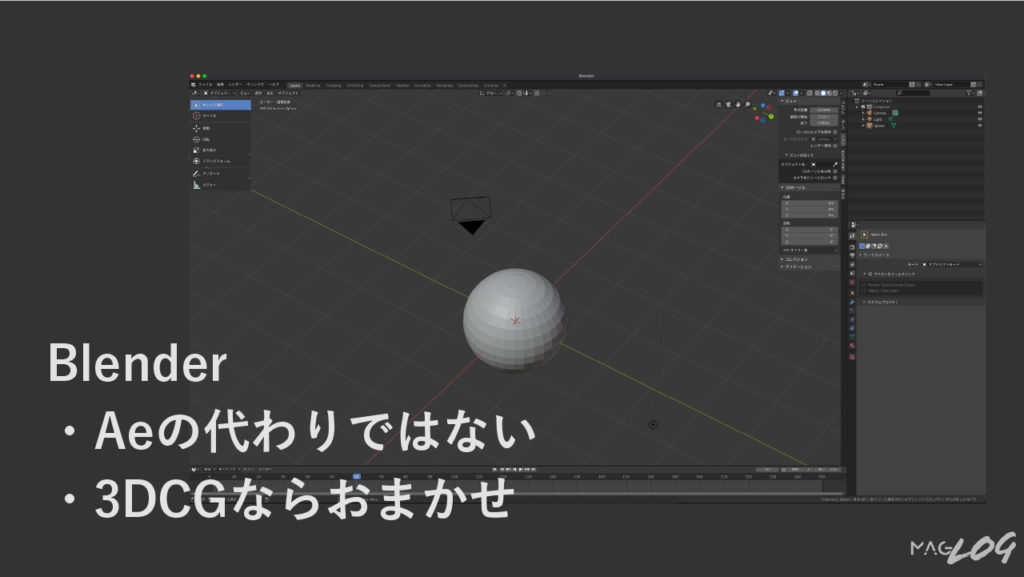
本来、Blenderは3Dモデリングや3D素材のアニメーションを得意とする3DCGソフトです。
AfterEffectsではなく、CINEMA4DやElement 3Dのような3DCGの映像素材を制作するソフトの代用を探しているのであれば選択肢に入ります。
理屈で言えばAfterEffectsでできることの一部をBlenderで再現することは可能です。これを理由にAfter Effectsの代替えとして紹介されていることがあるのだとは思いますが、本来のBlenderの目的と異なる用途なのでほとんどのケースで作業効率が悪くなります。もちろん学習コストもかかります。
初心者がAfterEffectsの代わりとしてBlenderと使うことはおすすめしません。
Blender自体は素晴らしいソフトなのですが、あくまで適材適所ということです。
- Blenderの得意分野:3DCG
- Blenderの苦手分野:3DCG以外は全部苦しい
- AfterEffectsの代わりにはならないがCINEMA4DやELEMENT 3Dの代わりになる。
- 理屈としてはAfterEffectsの一部代用もできるが、本来のBlenderの目的と異なる用途だから作業の効率が悪い
- AFterEffectsの代わりとして使うには学習コストが高すぎる
実は強力な『AviUtl』(Windows専用)
AviUtlは個人エンジニアが開発するフリーソフト。Davinci ResolveとBlenderはMacとWindows両対応ですが、AviUtlはWindows専用です。

本体をインストールした時点では最低限の機能を持った動画編集ソフトですが、有志が制作・配布している数多くの無料プラグインが多くの機能をカバーしてくれます。このプラグインが幅広い分野を網羅しているので、自分が作りたい表現を扱えそうかAviUtlの機能やエフェクト・プラグインを調べてみるといいでしょう。
AviUtlの解説としてよくまとまっているのはこちらのサイトです。AviUtlの易しい使い方
ただし、細かい設定を工夫せずに編集すると『AviUtlっぽさ』が前に出た動画になります。
youtubeやニコニコ動画であなたがAviUtlで作った動画が開かれた時、その動画がゆっくり解説やMAD系ジャンルなどニコニコ動画発祥のコンテンツならスムーズに動画に集中できるのですが、音楽PVとかvlogのようなオシャレ系・カッコイイ系な内容だと冷めてしまう人はいると思います。というのも、ニコニコ動画発祥の動画ジャンルのうちの多くがAviUtlで作られているので、AviUtl特有のクセ・表現とニコニコ動画っぽい雰囲気が結びついてしまうんですよね。
PremiereProやAfterEffectsのような王道編集ソフトなら設定を詰めなくても初期設定のままでそれなりに活用できますが、AviUtlを使うのであれば自分が作りたい動画にあった編集を追加プラグインの導入も含めて自分で環境を作り上げる能力が求められるように思います。
- AviUtlの得意分野:モーショングラフィック、ニコニコ動画系ジャンル
- AviUtlの苦手分野:全体を通して、きちんと設定しないと安っぽくなる(でも無料ソフトでこのクオリティはかなり凄い)
- プラグイン導入やカスタマイズ前提。手間はかかる。
- Windows専用ソフト
【結論】ソフトによって得意分野が異なる。一つのソフトでAfter Effectsの全てをカバーするのは難しい。
「After Effectsを使いたい!」と10人が言っても、同じソフトでも作りたい制作物は人それぞれです。実写のスポーツカーの映像に合成でマフラーから火を吹かせたい人、新しく作るアパレルブランドのロゴにアニメーションを付けたい人、モーショングラフィックでかっこいいリリックビデオを作りたい人など、そもそもAfterEffectsでできることの幅が広すぎるんですよね。
これらすべてを無料ソフトひとつでこなすのは難しいかもしれませんが、自分が作りたい映像に必要な機能に絞り込んで探せば、必要十分な機能を備えた無料ソフトは高確率で見つかるでしょう。
Davinciは最も高機能だが操作系統がネック
できることの幅広さで見ると、多くの人にとってフィットするのがDavinci Resolveです。実際にプロの現場でもよく使われるソフトで、無料版で商業向けの仕事をしているひともザラにいますし、実際に僕も仕事をしています。
ただし問題なのがその操作系統。上で紹介した通り『ノード』式の操作系統は、Unity等で類似のものを経験でもしていない限りは慣れるまでにある程度の時間がかかるでしょう。また、モーショングラフィックやCG色の強いものにはあまり強くありません。
しかし正直な話、『AfterEffectsの代わりになるソフト』を探している人にはDavinci Resolveをおすすめしません。理由に続きます。
できるだけAfter Effectsに近い環境で勉強したほうがいいと思う理由
過去にIllustratorやPhotoshopの無料代替ソフトをまとめた時にも同じことを言ったのですが、確認したいことがあります。
- お金のことを考えなくていいのであればみんなAfter Effectsを選びますよね?
- 最終的には無料ソフトでは物足りなくなってAfter Effectsを使うことになるかもしれません。
- 将来お金に困らなくなる時がきたらきっとAfter Effectsに戻るでしょう。
結局何が言いたいのかというと、After Effectsと操作感が近いほうが良いということ。

無料ソフトを使った後にAfter Effectsに乗り換えようと思って実際に触ってみたら、今まで使っていた無料ソフトとは操作感が違くて萎えてしまった…なんてことになる自信があります。
DavinciもAviUtlも1日や2日で使い方を習得できるような単純なものではありませんから。
Davinci Resolve自体は間違いなく優秀なソフトです。ただし、After Effectsの代替として使うソフトを探しているのであれば、将来の乗り換えが難しくなるという観点でDavinci Resolveはおすすめできません。
となると消去法で残るのはAviUtlですね。
自分なら以下のスタンスで制作すると思います。
- 基本的な制作はAviUtl
- 3DCG系統はBlenderを検討(AviUtlにも3Dを扱う機能は追加できます)
正直な話、お金をかけてでも最初から自己投資としてAfter Effectsを使ったほうが良いと思っているのですが
After Effectsの無料体験版を使ってみても良し
ちなみに、本家After Effectsは1週間の無料体験が使えます。成果物の1つや2つを作りたいのであれば1週間でなんとかなる場合もあるので、とりあえず試してもてもいいと思います。無料体験版は公式サイトのこのページから登録して始めることができます。
体験期間終了後の自動更新のことなど気をつけるべき点があるので、以下記事に体験版の流れを注意点とともに解説しました。必要に応じて参考にしてみてください。
AfterEffectsを含む本家コンプリートプランと講座のセットを単純に68,800円で買う方法も
「もう少し安いなら有料でもAdobeソフトのサブスクを検討するが、今の値段では高すぎて手が出なかった」というのであれば、このような買い方もあります。
-

-
Adobeコンプリートプラン1年分と講座のセットが68,800円で手に入る!お得なセットの買い方
続きを見る
簡単に説明すると、68,800円で購入できるAdobe公認の通信講座「Adobe基礎コース」に申し込むと、講座と一緒にAdobeコンプリートプランが付属します。
・商用利用OK
・Adobe公認
・常にこの価格で、セールを待つ必要がない
・通信講座ではあるが、受講するかどうかは任意
・シリアルコードを買う分、直接公式サイトで購入するよりはひと手間かかる
・法人名義では購入できない
Adobe公式サイトで申し込むよりは少し手間になるのはデメリットですが、「何度も繰り返し購入可能」「Adobe公認」」「商用利用もOK」と普通に使えるものなで検討する価値は十分あります。
Adobe公式のセールを狙う
もしくはAdobe公式もセールをしているので一度チェックしてみるといいでしょう。このブログのサイドバー(PCなら記事右側のエリア)に最新のAdobeセール情報を貼っているのでご参考にどうぞ。